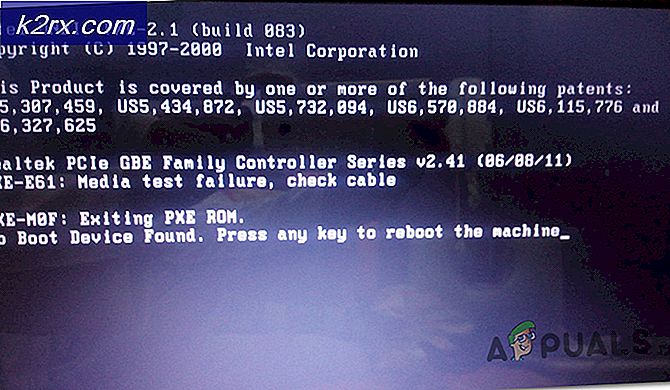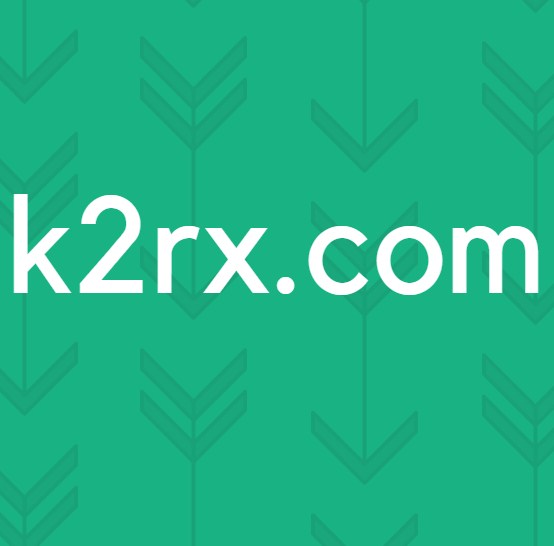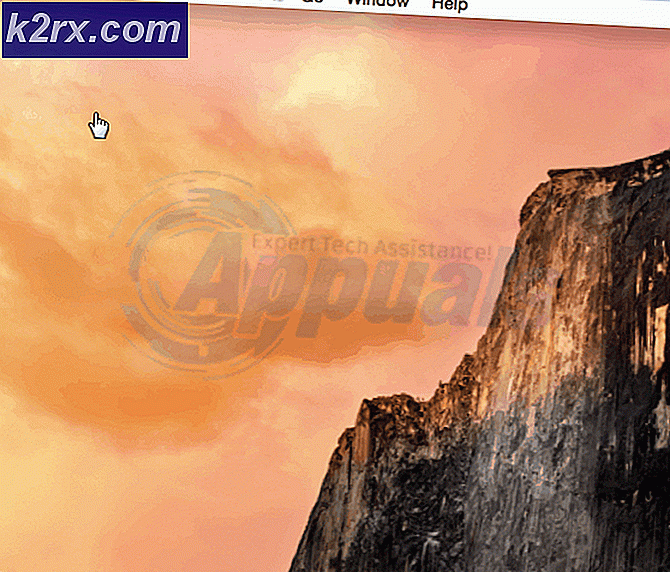Inaktivera styrplattan när USB-mus är inkopplad
Den här inställningen stänger automatiskt av pekplattan när du ansluter USB-musen och aktiverar pekplattan när USB-musen är urkopplad. För att göra detta finns det tre metoder och det beror på din hårdvarukonfiguration. Du måste gå igenom varje metod om du inte vet vilken pekplatta enhet du har.
Metod 1: ELAN Egenskaper
1. Gå till Kontrollpanelen
2. Klicka på Mus eller Sök efter mus i sökfältet längst upp till höger.
3. Välj Mus och Öppna den.
4. Klicka på fliken ELAN
5. Välj pekplattans enheter från en enhet och ställ in en check på Inaktivera när extern USB-mus pluggar in .
PRO TIPS: Om problemet är med din dator eller en bärbar dator, bör du försöka använda Reimage Plus-programvaran som kan skanna förvaret och ersätta korrupta och saknade filer. Detta fungerar i de flesta fall där problemet uppstått på grund av systemkorruption. Du kan ladda ner Reimage Plus genom att klicka härMetod 2: För Synaptics Touchpad
Hämta de två registerfilerna nedan och kör dem. När registret är uppdaterat startar du om datorn och pekplattan stängs av när USB-mus är ansluten. Innan du gör det, se till att säkerhetskopiera registret. Om dubbelklick inte registrerar dem öppnar du registerredigeraren -> Klicka på Arkiv -> Klicka på Importera och importera dem till Registereditorn.
http://fs1.appuals.com/utilities/reg2synaptics.reg
http://fs1.appuals.com/utilities/reg1synaptics.reg
Metod 3: Windows 8.1
Även om den tidigare metoden också kan fungera på Windows 8 och 8.1, men den här är speciellt inriktad via win8-gränssnittet.
1. Håll Windows-tangenten och tryck på C för att öppna inställningsgraden.
2. Välj Ändra PC-inställningar
3. Klicka på PC och enheter i den vänstra rutan
4. Välj Mouse och Touchpad
5. leta efter alternativet med titeln Lämna pekplattan när en mus är ansluten och stäng av samma för att automatiskt stänga av pekplattan när du ansluter en mus till din Windows 8.1
PRO TIPS: Om problemet är med din dator eller en bärbar dator, bör du försöka använda Reimage Plus-programvaran som kan skanna förvaret och ersätta korrupta och saknade filer. Detta fungerar i de flesta fall där problemet uppstått på grund av systemkorruption. Du kan ladda ner Reimage Plus genom att klicka här